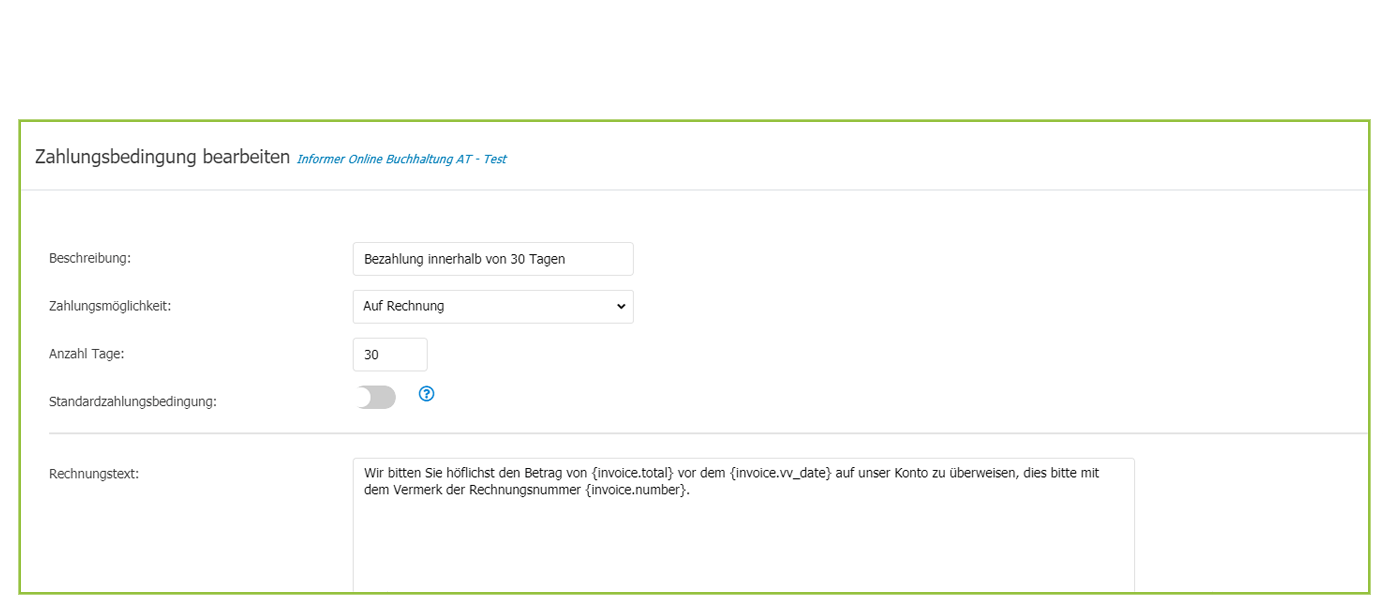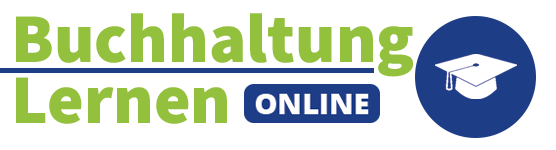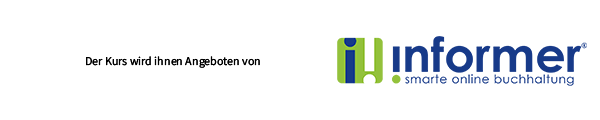Modul 2
Einrichtung der Buchhaltung
2.3 Weitere vorbereitende Schritte
Bevor Du mit dem Eintragen und Bearbeiten von Einkaufs- und Verkaufsrechnungen sowie Bezahlungen beginnen kannst, musst Du noch ein paar weitere Dinge beachten.
Hier siehst Du, welche Dinge Du bei der Vorbereitung nicht vergessen solltest.
Waren und Dienstleistungen
Wenn Du einen Kostenvoranschlag oder eine Ausgangsrechnung ausstellst, wirst Du dort wahrscheinlich die entsprechenden Waren und Dienstleistungen aufzählen.
Manchmal sind diese Produkte oder Services vom einen zum anderen Mal verschieden, aber oft sind es immer die Gleichen. In diesem Fall kannst Du in deinem Buchhaltungsprogramm sehr viel Zeit sparen, wenn Du deine Waren oder Dienstleistungen schon vorher einträgst. Dadurch brauchst Du bei Voranschlägen und Rechnungen nicht ständig die Preise und die dazugehörigen Umsatzkategorien einzutragen. Die Buchhaltungssoftware übernimmt das automatisch für Dich.
Vergiss hier natürlich nicht den richtigen Umsatzsteuersatz auszuwählen.
Bei InformerOnline kannst Du Waren und Dienstleistungen manuell hinzufügen via Einstellungen >Produkte – oder einfach als .csv-Datei in das Programm importieren. (Für mehr Informationen kannst du den Helpdesk kontaktieren)
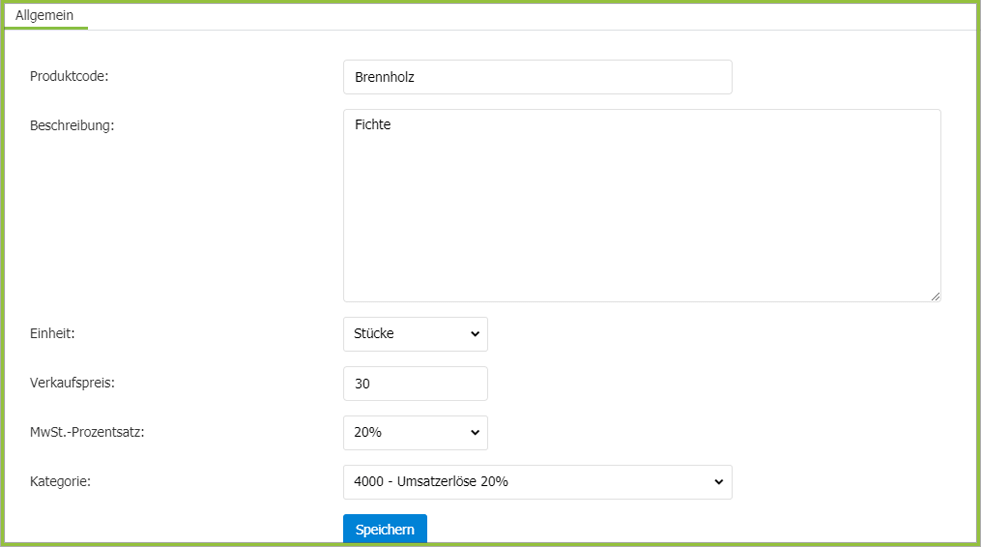
Bankverbindungen
Bevor Du mit der eigenen Buchhaltung beginnst, musst du alle Bankkonten richtig mit der Software verlinken. Wenn Zahlungen eingehen, müssen diese natürlich auf dem richtigen Konto landen. Bei InformerOnline gibt es für Bankkonten einige Extra- Optionen, wie zum Beispiel Inkasso-Einstellungen. Normalerweise kommst Du aber gut mit den normalen Optionen aus.
Eine Bankverbindung kannst Du unter Einstellungen >Bankverbindungen hinzufügen.
Layout von Kostenvoranschlägen und Rechnungen
Mittlerweile kann man mit Buchhaltungsprogrammen professionelle Kostenvoranschläge und Rechnungen designen und versenden. Hierbei ist es natürlich sehr wichtig, dass diese Dokumente ganz nach deinem gewünschten Stil sind. Mit einem Layout-Editor hast Du häufig sehr viele Möglichkeiten, um eine Rechnung nach deinem Geschmack zu erstellen.
Mehr Informationen über Dinge, die in eine Rechnung gehören, erfährst du im nächsten Abschnitt.
In InformerOnline kannst du den Layout-Editor ganz einfach via Einstellungen >Layout-Editor finden.
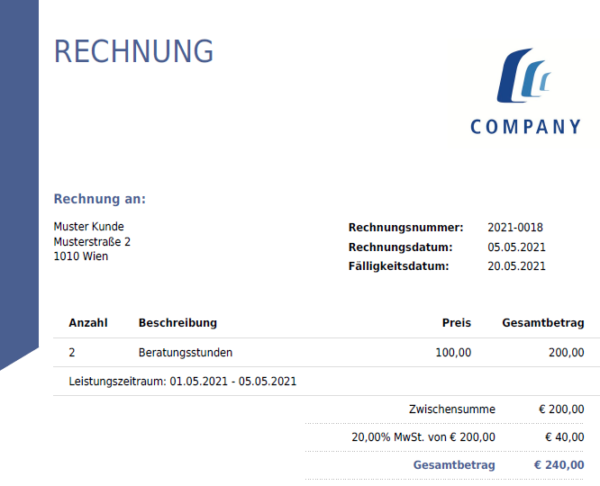
E-Mail Einstellungen
Mit der Buchhaltungssoftware lassen sich ganz einfach Kostenvoranschläge, Rechnungen, Erinnerungen und Mahnungen per E-Mail versenden. Es ist natürlich auch sehr wichtig, dass Deine E-Mails einen (nämlich deinen!) persönlichen Stil erhalten. Andernfalls läufst du Gefahr, dass undeutliche E-Mails versendet werden, die nicht zu deinem Unternehmen passen, sei es in Hinblick auf die Sprache oder das Layout. Gehe daher Deine Texte vor dem Versenden noch einmal gut durch, damit Deine ausgehende Korrespondenz professionell und gründlich ist.
Die E-Mail Einstellungen kannst Du in InformerOnline unter Einstellungen >E-Mail Einstellungen finden.
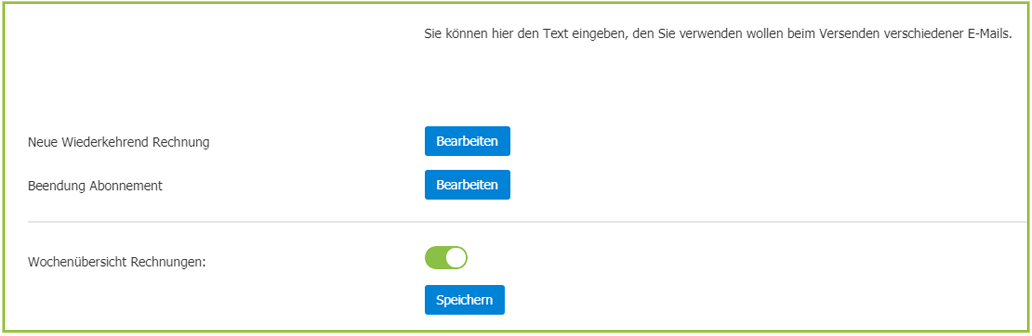
Kontaktinformationen
Sobald Dein Unternehmen an den Start geht und besonders wenn in deinem Unternehmen sehr viel los ist, ist es nützlich und Zeit sparend, wenn Du die Kontaktinformationen von Schuldnern und Gläubigern laufend in dein Buchhaltungsprogramm einfügst. So erhältst Du zum Beispiel einen guten Überblick von deinem Rechnungsverlauf mit Kunden oder Lieferanten.
Du kannst Kontakte einfach hinzufügen oder über die Importierfunktion von InformerOnline importieren. (Für mehr Informationen kannst du den Helpdesk kontaktieren)
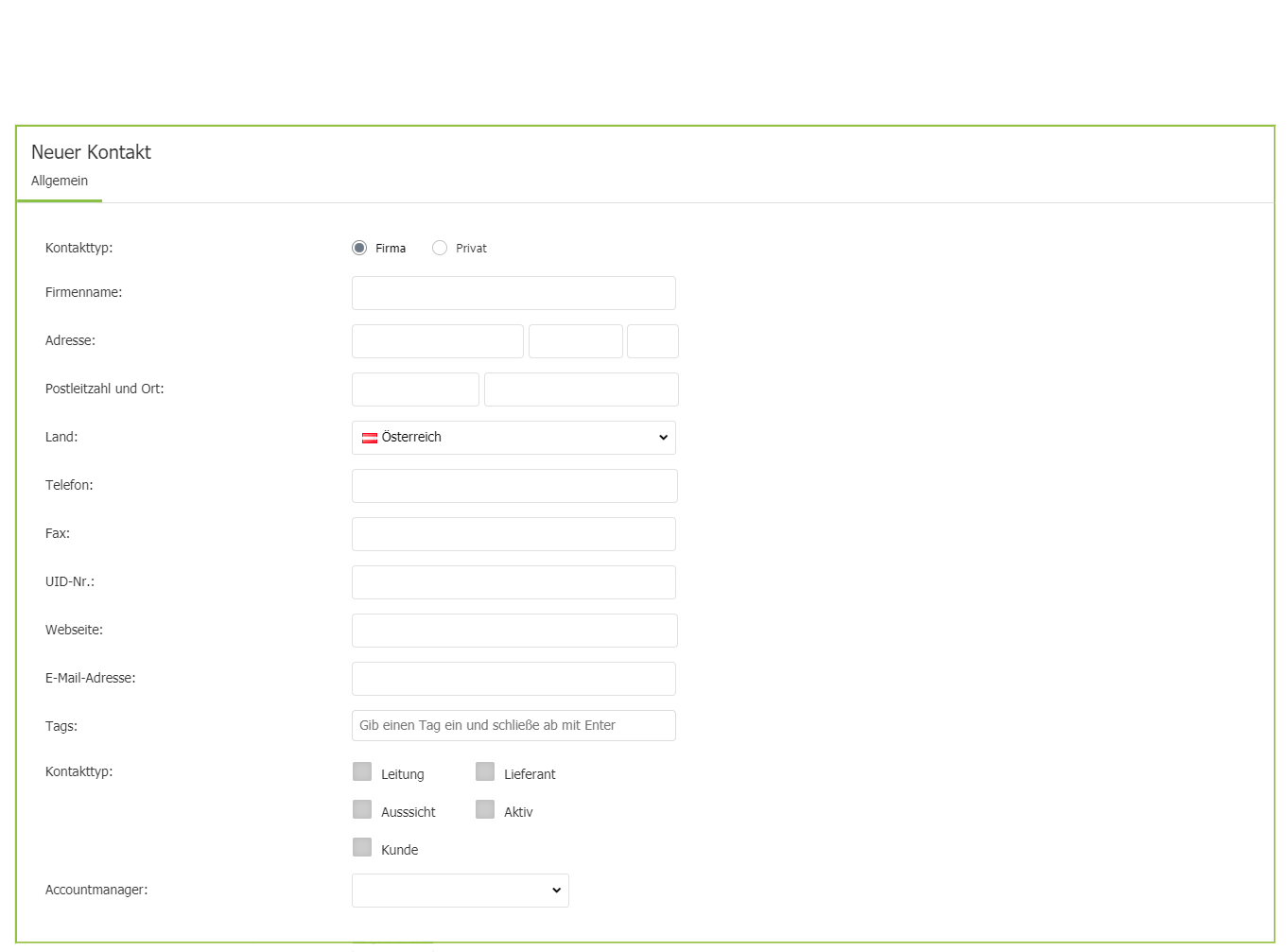
Zahlungskonditionen
Wenn Du Verkaufsrechnungen erstellst, solltest du eine Zahlungskondition auswählen. Zum Beispiel „Zahlbar innerhalb 30 Tagen“, „Bar zu bezahlen“, oder „Inkasso“. Meistens stehen die Standard-Optionen in Buchhaltungsprogrammen zur Verfügung.
Solltest Du aber besondere Zahlungsbedingungen festlegen wollen, kannst du das bei InformerOnline ganz einfach über Einstellungen >Zahlungskonditionen erledigen.